Въведение
Проблемите със синхронизирането на Gmail на Android телефони могат да бъдат разочароващи и прекъсващи. Когато вашето устройство постоянно показва известието за ‘Gmail синхронизация’, това може да пречи на обичайните телефонни дейности и да предизвика тревоги относно целостта на данните и свързаността. Тази публикация в блога разглежда често срещаните причини за този проблем, предлага бързи стъпки за отстраняване на неизправности и обсъжда потенциални алтернативни решения, за да осигури гладка работа на Gmail на вашия Android телефон.

Разбиране на синхронизацията на Gmail и често срещаните проблеми
Функционалността на синхронизацията на Gmail е критична за поддържането на актуални имейли, контакти и събития в календара на различни устройства. Тази функция позволява моментален поток от данни между вашия Android телефон и сървърите на Gmail. Въпреки това, няколко фактора могат да прекъснат тази безпроблемна синхронизация:
- Проблеми с мрежовата връзка: Колебания във вашата интернет връзка могат да възпрепятстват синхронизацията.
- Недостатъчно място за съхранение: Недостатъчното място за съхранение на вашето устройство може да затрудни способността на Gmail да се синхронизира.
- Софтуерни грешки: Проблеми в операционната система или приложението Gmail могат да причинят проблеми със синхронизацията.
- Сигурност на акаунта: Проблеми с достъпа поради настройки за сигурност на акаунта могат да възпрепятстват правилната синхронизация на имейли.
Тези често срещани проблеми често изискват основно отстраняване на неизправности и понякога напреднали стъпки за възстановяване на нормалните функции на синхронизация на вашето Android устройство.
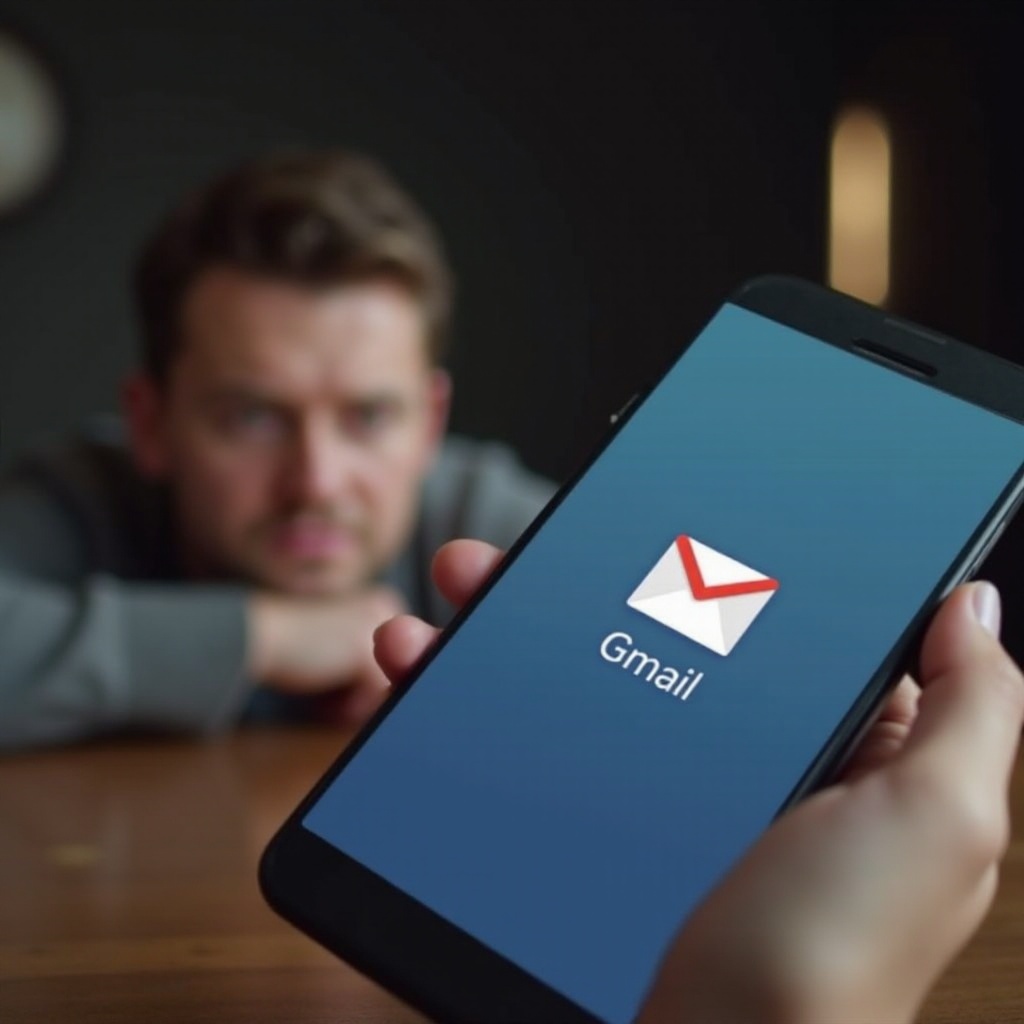
Бързи решения за проблеми със синхронизацията на Gmail
Ако се сблъсквате с постоянни проблеми със синхронизацията на Gmail, опитайте следните бързи решения:
- Проверете интернет връзката: Уверете се, че вашата Wi-Fi или мобилна връзка е активирана и функционира правилно.
- Превключете между Wi-Fi и мобилни данни, за да видите дали това решава проблема.
-
Рестартирайте вашия рутер или модем, ако използвате Wi-Fi.
-
Рестартирайте устройството си: Простото рестартиране често може да изчисти временни проблеми, въздействащи на синхронизацията на Gmail.
-
Натиснете и задръжте бутона за захранване, след което изберете ‘Рестартиране’.
-
Актуализирайте вашите приложения: Проверете за актуализации както на приложението Gmail, така и на операционната система на вашето устройство.
-
Отидете на Google Play Store > Моите приложения & игра > Актуализиране на Gmail.
-
Изчистете кеша: Натрупваният кеш понякога може да въздейства на представянето на приложението, включително Gmail.
-
Отидете на Настройки > Приложения > Gmail > Съхранение > Изчистване на кеша.
-
Проверете настройките за дата и час: Уверете се, че датата и часа на вашия телефон са настроени правилно, тъй като това може да въздейства на синхронизацията.
- Отидете на Настройки > Система > Дата и час > Настрой автоматично.
Ако тези бързи решения не решат проблема, продължете с проверката на настройките за синхронизация на Gmail.
Проверка на настройките за синхронизация на Gmail
Осигуряването, че настройките за синхронизация на Gmail са правилно конфигурирани, е от съществено значение за решаването на проблеми със синхронизацията. Следвайте тези стъпки:
- Активирайте синхронизацията за Gmail:
- Отворете приложението Gmail.
- Докоснете иконата за меню (три хоризонтални линии) > Настройки.
-
Изберете вашия акаунт и се уверете, че ‘Sync Gmail’ е маркирано.
-
Проверете настройките за синхронизация във вашия акаунт:
- Отидете на Настройки > Акаунти > Синхронизация.
-
Изберете вашия Google акаунт и се уверете, че синхронизацията е активирана за всички желани услуги, включително Gmail.
-
Проверете настройките за оптимизация на батерията:
- Някои функции за пестене на батерия могат да възпрепятстват синхронизацията на Gmail.
- Отидете на Настройки > Батерия > Оптимизация на батерията.
-
Изключете Gmail от настройките за оптимизация на батерията.
-
Премахнете и добавете отново вашият акаунт:
- Премахнете вашия Google акаунт като отидете на Настройки > Акаунти > [Вашият Google акаунт] > Премахване на акаунт.
- Добавете го отново като отидете на Настройки > Акаунти > Добави акаунт > Google и следвайте упътванията.
След като се уверите, че настройките за синхронизация са точни, ако проблемите със синхронизация на Gmail продължават, преминете към напреднало отстраняване на неизправности.
Напреднали стъпки за отстраняване на неизправности
За по-упорити проблеми със синхронизацията на Gmail, обмислете тези напреднали методи:
- Нулиране на предпочитанията на приложенията:
- Отидете на Настройки > Система > Опции за нулиране > Нулиране на настройките на приложенията.
-
Това няма да изтрие данни; то нулира разрешенията на приложенията, приложението по подразбиране и деактивираните приложения.
-
Проверка за системни актуализации:
- Уверете се, че вашето устройство работи с най-новите софтуерни актуализации.
-
Отидете на Настройки > Система > Софтуерна актуализация и проверете за актуализации.
-
Фабрично нулиране на вашето устройство:
- Като последна мярка, можете да извършите фабрично нулиране за възстановяване на устройството до неговото първоначално състояние.
- Отидете на Настройки > Система > Опции за нулиране > Фабрично нулиране на данни.
- Направете резервно копие на вашите данни преди да продължите.
Тези напреднали стъпки трябва да решат проблемите със синхронизацията на Gmail. Ако предпочитате по-малко натрапчиви решения, изследването на алтернативни методи може да бъде полезно.
Изследване на алтернативни решения
Ако проблемите със синхронизацията на Gmail продължават въпреки всички усилия за отстраняване на неизправности, помислете за тези алтернативни решения:
- Използвайте алтернативно приложение за имейл:
-
Опитайте приложения за имейл на трети страни като Microsoft Outlook или BlueMail, които могат да бъдат конфигурирани за синхронизация с вашия Gmail акаунт.
-
Свържете се с поддръжката на Google:
-
Ако всичко друго се провали, обърнете се към поддръжката на Google за професионална помощ.
-
Изследвайте персонализирани ROMs:
- За напреднали потребители, персонализираните ROMs могат да предложат нов поглед върху Android с потенциално по-стабилни функции за синхронизация.
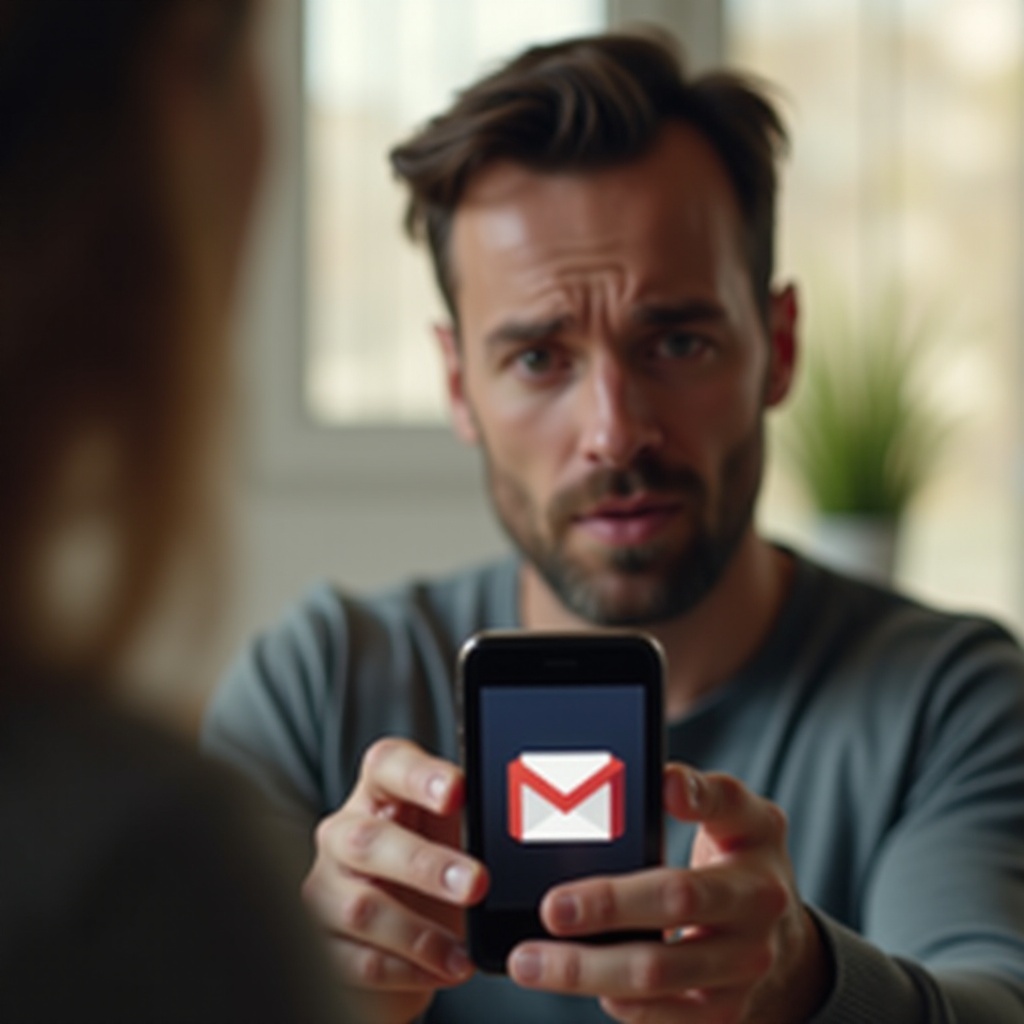
Заключение
Постоянните проблеми със синхронизацията на Gmail на вашето Android устройство могат да бъдат разочароващи, но с правилните знания и стъпки за отстраняване на неизправности, тези проблеми могат да бъдат разрешени. От бързи решения до напреднали методи и алтернативни решения, осигуряването на безпроблемна функционалност на Gmail е постижимо. Когато се съмнявате, винаги има на разположение професионална помощ, която да ви води през процеса.
Често задавани въпроси
Защо Gmail продължава да показва, че се синхронизира?
Вашият Gmail може непрекъснато да показва съобщението за синхронизация заради мрежови проблеми, грешки на приложението или неправилно конфигурирани настройки за синхронизация. Осигуряването на правилната мрежова връзка и проверените настройки за синхронизация може да помогне за разрешаването на този проблем.
Как да спра Android телефона си от непрекъсната синхронизация?
За да спрете непрекъснатата синхронизация, изключете синхронизацията за вашия Google акаунт или регулирайте настройките за синхронизация както в приложението Gmail, така и в настройките на устройството. Двойно проверете настройките за оптимизация на батерията, за да се уверите, че Gmail има необходимите разрешения.
Може ли фабричният ресет да реши проблемите със синхронизацията на Gmail?
Да, фабричният ресет може да разреши устойчивите проблеми със синхронизацията на Gmail, като възстанови устройството до неговото първоначално състояние. Уверете се, че сте направили резервни копия на важни данни преди да извършите фабричен ресет.


